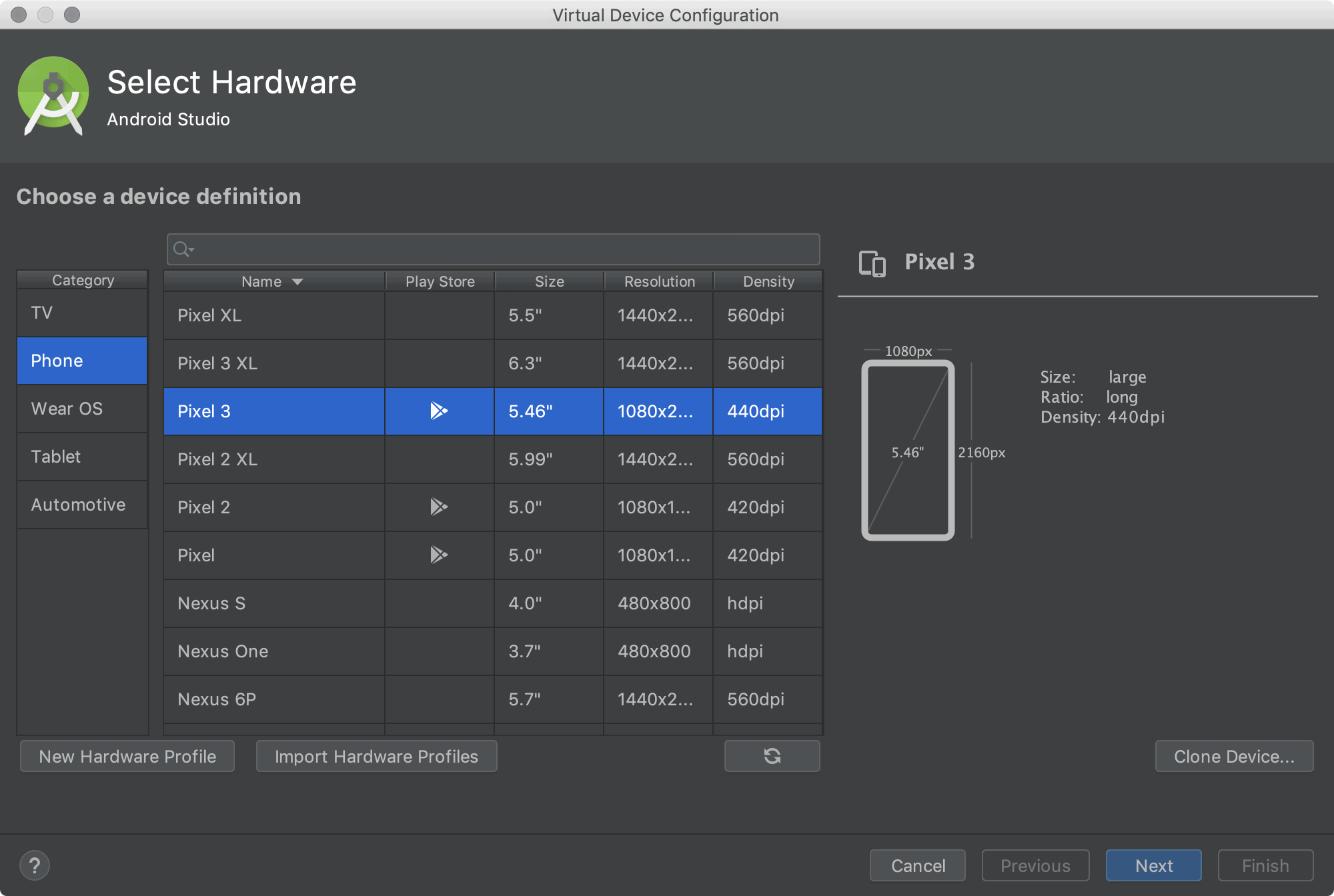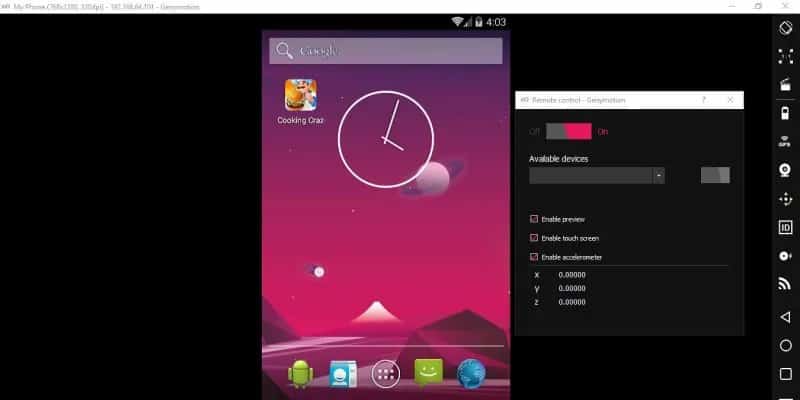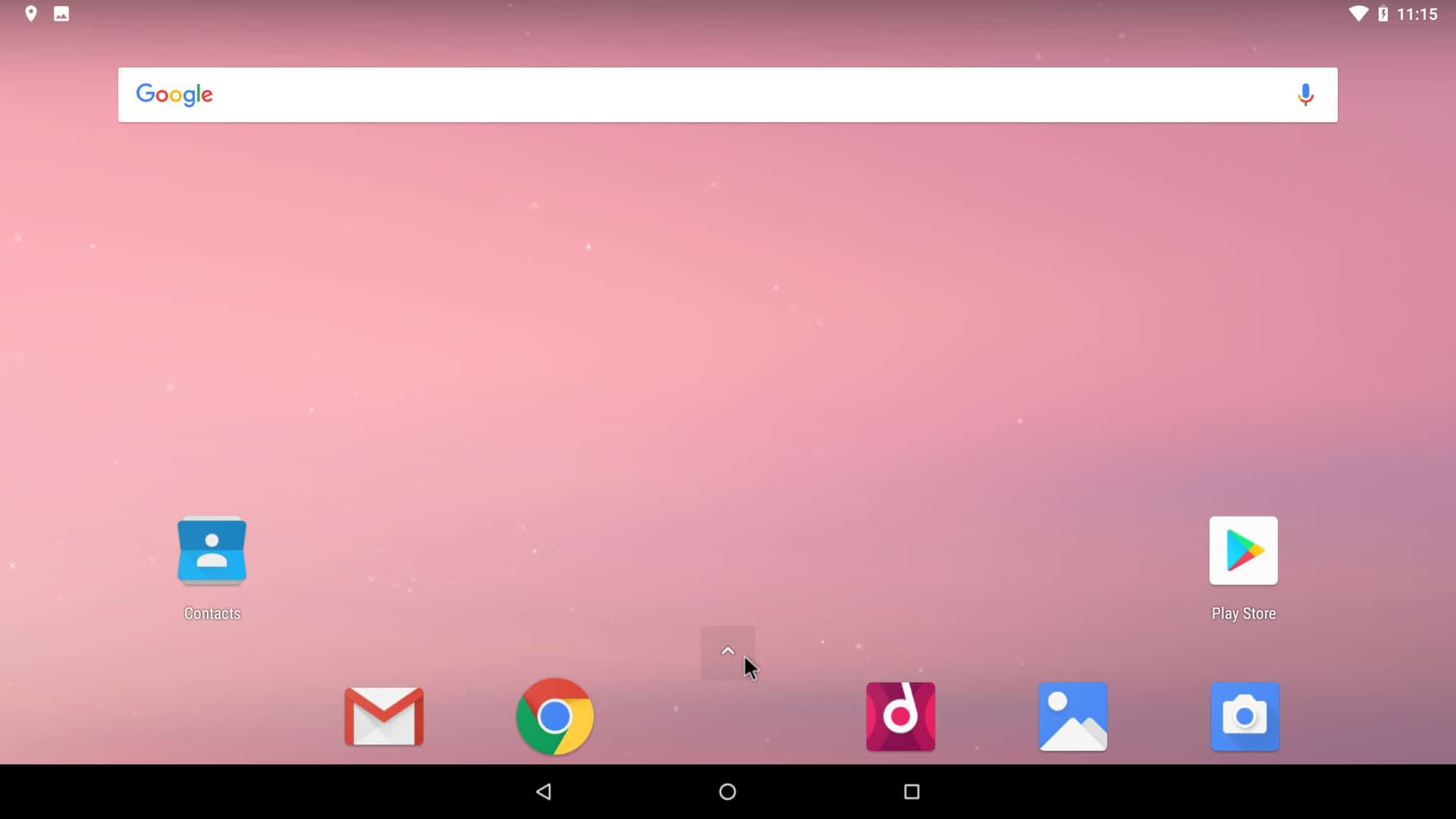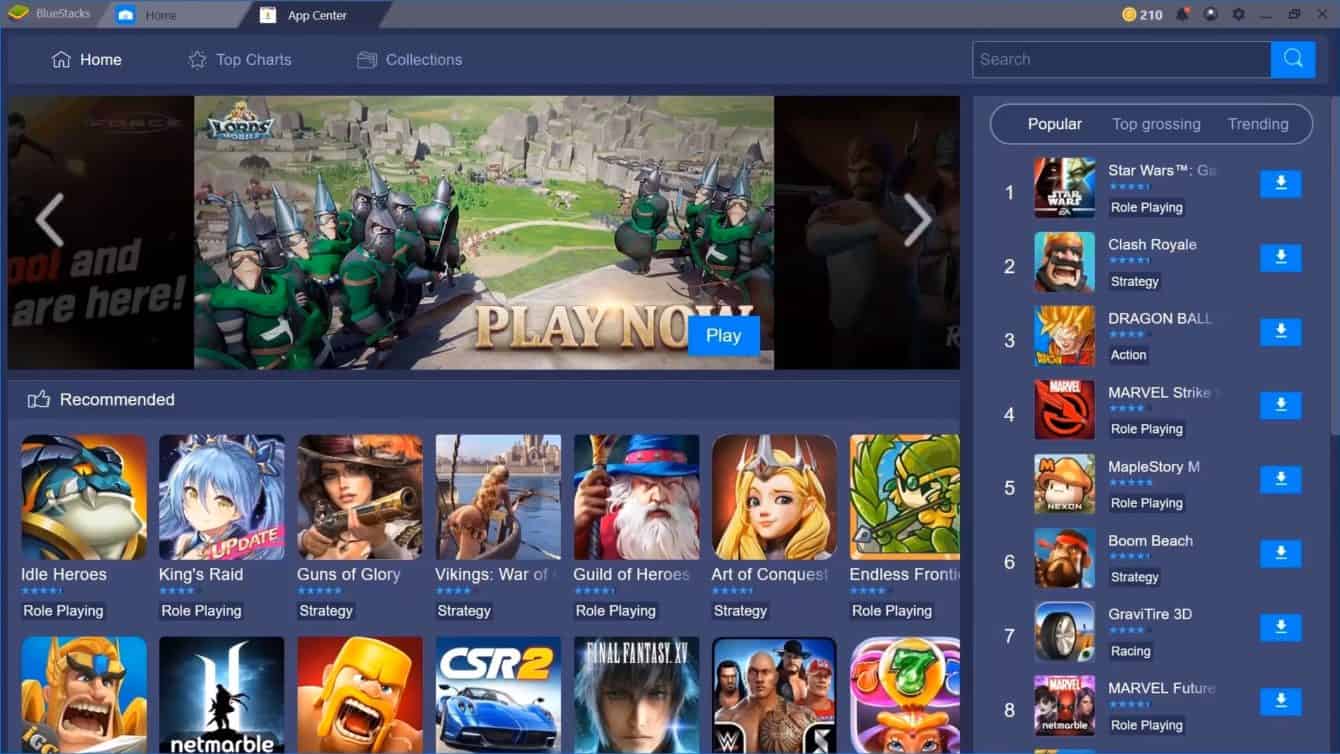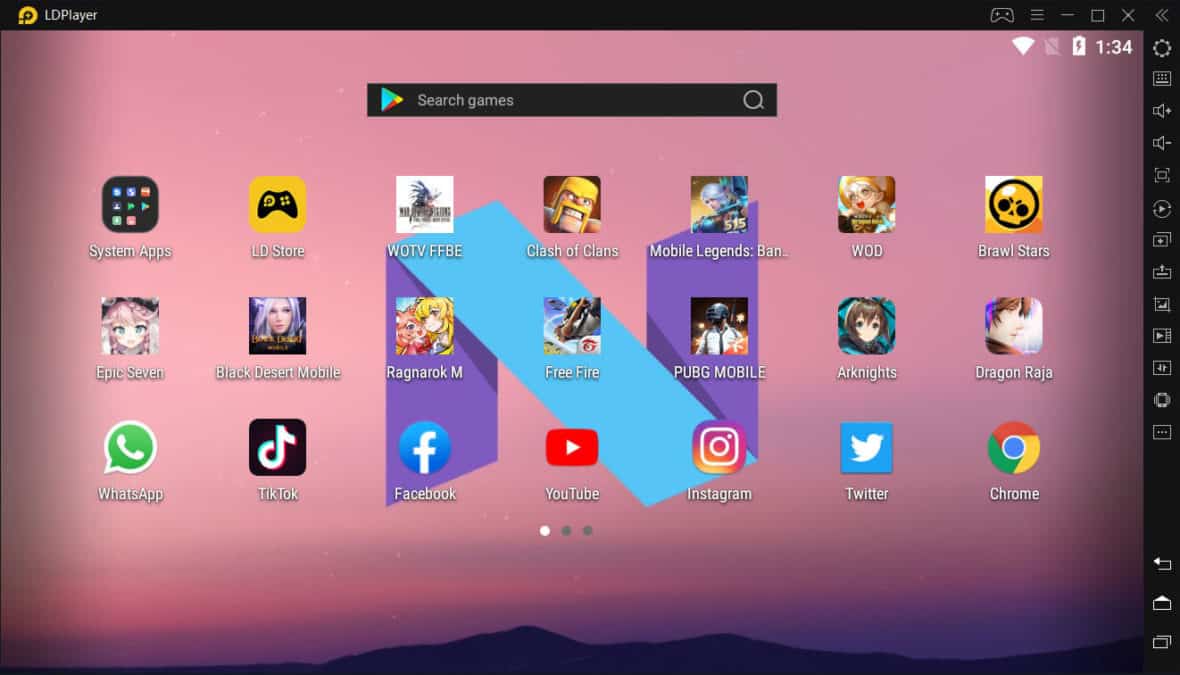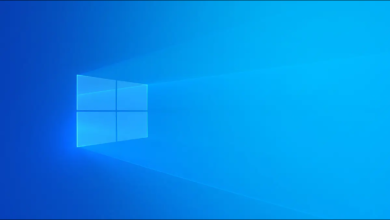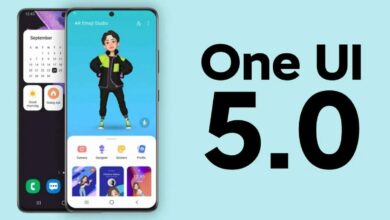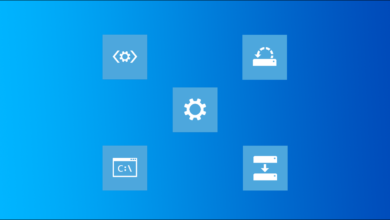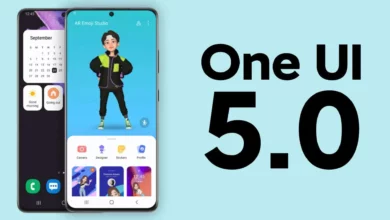اجرای برنامه های اندروید در ویندوز
به لطف وجود شبیه سازها و برنامه های متعدد، اجرای اپلیکیشن های اندروید در ویندوز آسان شده است. ما در این مقاله سعی داریم بهترین روش اجرای برنامه های اندروید در ویندوز را متناسب با نیازتان به شما معرفی کنیم.
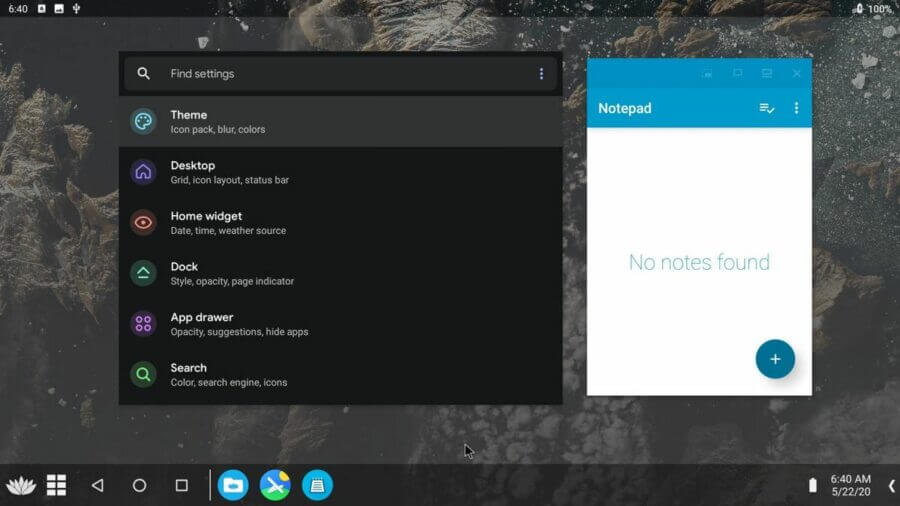
اندروید محبوب ترین سیستم عامل تلفن همراه در جهان است، اما اینکه این سیستم عامل فقط برای تلفن همراه طراحی شده، به این معنی نیست که اجرای برنامه های اندروید در ویندوز غیرممکن باشد. روش های زیادی برای اجرای اندروید در ویندوز وجود دارد، از جمله شبیه سازها، ماشین های مجازی، نسخه های قابل بوت اندروید در USB و حتی برنامه های کاملاً مستقل مانند BlueStacks. هر کدام بسته به نیاز شما مزایا و معایب خود را دارند. در این مقاله به تفکیک این برنامه ها را به شما معرفی میکنیم.
اگر قصد دارید سیستم عامل اندروید را روی کامپیوتر شخصی خود نصب کنید، با ما همراه باشید.
استفاده از ماشین مجازی اندروید استودیو
یکی از روش های توسعه اندروید استفاده از Android Studio است. این همان نرم افزاری است که توسعه دهندگان برای نوشتن کد، آزمایش برنامه ها و مدیریت پروژه های خود از آن استفاده میکنند. همچنین Android Studio شامل یک ماشین مجازی اندروید” (AVD Manager) قدرتمند برای مدیریت و نصب برنامه های اندروید است.
استفاده از این ماشین مجازی با معماری x86_64، یک تجربه یکپارچه از برنامه های اندرویدی را به شما ارائه میدهد. خصوصاً در سخت افزارهای قدرتمند.
مزیت بزرگ دیگر AVD این است که با جدیدترین نسخه اندروید ارائه میشود. در واقع، این چنین است که بیشتر توسعه دهندگان ابتدا به روزرسانی های جدید Android را امتحان میکنند تا ببینند چگونه بر برنامه هایشان تأثیر می گذارد. این بدان معناست که شما حتی میتوانید نسخه های بتا Android را قبل از انتشار امتحان کنید! یک قابلیت جذاب دیگر این ماشین مجازی سازگاری با فروشگاه گوگل پلی است. پس شما میتوانید به تمام برنامه هایی که قبلاً خریداری کرده اید دسترسی داشته باشید!
ماشین مجازی AVD نسبت به برخی گزینه های موجود در لیست ما کمی بیشتر به تنظیمات نیاز دارد. ابتدا باید اندروید استودیو را دانلود کنید (در کنار SDK) و سپس باید دستگاه مجازی جدید خود را ایجاد کنید. این فرآیند به شما امکان میدهد اندازه صفحه نمایش، حافظه و حتی نسخه Android را انتخاب کنید. متأسفانه استفاده از اندروید استودیو به شدت منابع سخت افزاری شمارا اشغال میکند. البته این روش بدون مشکل در OS X ،Windows و Linux اجرا خواهد شد.
دانلود آخرین نسخه اندروید استادیو
شبیه سازی اندروید خالص با Genymotion
شبیه ساز Genymotion، یک پروژه قدیمی اندروید در کامپیوتر است که اندروید خالص را با گزینه های پیکربندی زیاد، متناسب با نیاز شما شبیه سازی میکند. این نرم افزار سیستم عامل Android را درون ماشین مجازی شبیهسازی میکند.
شبیه سازی GPS، دوربین، پیام کوتاه و تماس، و فرامین چند لمسی و اساساً همه ویژگی های آشنای سخت افزاری اندروید را با این شبیه ساز در اختیار خواهید داشت. از دیگر ویژگی های آن میتوان به دسترسی ADB، آزمایش برنامه های نوشته شده توسط توسعه دهندگان، دسترسی ابری از طریق سرویس هایی مانند آمازون و علی بابا اشاره کرد.
به یاد داشته باشید، شبیه ساز Genymotion در درجه اول مخصوص توسعه دهندگانی است که به دنبال محیطی برای آزمایش برنامه های خود هستند. توجه داشته باشید نسخه حرفه ای این برنامه رایگان نیست. اما، میتوانید نسخه شخصی را به صورت رایگان دانلود و استفاده کنید.
نصب سیستم عامل اندروید، تحت پروژ Android x86.org در کامپیوتر
براساس تصمیم پروژه منبع باز سیستم عامل اندروید Android-x86.org، قرار شد اندروید به صورت یک سیستم عامل مجزا، یا به عنوان یک ماشین مجازی بر روی رایانه کاربران قابل نصب باشد. به این ترتیب تقریباً اندروید کامل را به کاربر ارائه میدهد. خبر خوب این است که Google Play Services به طور پیش در این برنامه قرار دارند.
برای استفاده از این روش باید نسخه Android-x86 را روی CD یا فلش USB قابل بوت رایت کرده و سیستم عامل Android را مستقیماً روی رایانه خود نصب کنید. البته شما میتوانید Android-x86 را با یک ماشین مجازی مانند VirtualBox نصب کنید.
استفاده از برنامه بلو استکس (BlueStacks)
نرم افزار BlueStacks یکی از بهترین روش ها برای نصب اندروید بر روی کامپیوتر است که در سال 2011 شروع به کارکرد و همچنان جزو بهترین ها است. نرم BlueStacks عملکرد فوقالعاده خوبی دارد. از جمله ویژگیهای این برنامه میتوان به: رابط کاربری ساده، بهینه سازی های اختصاص برای بازی ها، پشتیبانی از اجرای همزمان چندین برنامه و حتی حساب های گوگل اشاره کرد.
رابط کاربری این برنامه شباهت زیادی به یک مرورگر دارد، و تغییرات را در سر برگ بالای برنامه نمایش میدهد.
برنامه BlueStacks در هسته اصلی خود از یک ماشین مجازی استفاده میکند. بخاطر همین موضوع عملکرد این برنامه چندان خوب نیست، اما از طرفی این موضوع نصب و اجرای این برنامه را برای کاربران غیر حرفه ای آسان میکند. برنامه BlueStacks 4 نسخه 32 بیتی اندروید 7.1.2 نوقا را به شما ارائه میدهد، بنابراین از بین گزینه های موجود به روزترین نیست. همچنین تبلیغات زیادی در این برنامه وجود دارد که موجب آزار کاربران است.
در هرصورت، BlueStacks همچنان یکی از بهترین روش های اجرای اندروید در کامپیوترهای شخصی است.
شبیه ساز MEmu، (پیشنهادی برای گیمرها)
اگر به دنبال یک راه ساده برای اجرای بازی های اندروید در کامپیوتر شخصی ویندوز هستید، شبیهساز MEmu میتواند یک گزینه خوب برای شما باشد. درون محیط این نرم افزار چینی، تبلیغات وجود دارد که ممکن است در مقایسه با گزینه های دیگر شما را اذیت کند. با این حال، ویژگی های مخصوص گیم در MEmu این شبیه ساز را به یکی از گزینه های عالی برای گیمرها تبدیل کرده است.
شبیه ساز MEmu، از اجرای چندین برنامه به صورت همزمان پشتیبانی میکند. همچنین به کاربر این امکان را میدهد که چندین حساب را مدیریت کنند. این شبیه ساز از ورودی های مانند: صفحه کلید و ماوس و همچنین دسته بازی پشتیبانی میکند، تا گیمر ها بتوانند با روش خود بازی کنند.
از نظر عملکرد MEmu، در مقایسه با BlueStacks 3 سریعتر محبوبیت پیدا کرده است. با این حال، با توجه به پیشرفت های BlueStack 4، رقابت بین این دو شبیه ساز بسیار نزدیک است. آخرین نسخه MEmu از اندروید 7.1 را پشتیبانی میکند.
کدام روش برای شما مناسب است؟
هر کدام از نرم افزار ها و شبیهساز های معرفی شده در این مقاله مزایا و معایب خود را دارند که شما میتوانید با توجه به نیاز خود یکی را انتخاب کنید.
اگر شما سخت افزار قوی و به روزی در اختیار دارید پیشنهاد ما استفاده از شبیه ساز اندروید استودیو یعنی AVD Manager است. زیرا عملکرد و انعطاف پذیری آن بینظیر است و کاملا رایگان ارائه میشود. همچینن این نرم افزار به به طور رسمی توسط Google پشتیبانی میشود و به طور مداوم آخرین نسخه های به روزرسانی را دریافت میکند است.
شما کدام روش را برای اجرای برنامه های اندروید در ویندوز انتخاب میکنید؟
منبع: androidauthority